Cum să creezi o poveste pe Facebook

Poveștile de pe Facebook pot fi foarte distractive de realizat. Iată cum poți crea o poveste pe dispozitivul tău Android și pe computer.

Ce sunt extensiile Chrome?
Magazinul web Chrome este plin cu sute de extensii , teme și pluginuri pentru a ajuta utilizatorii să execute cu ușurință unele sarcini mici, dar de uz zilnic. Pornind de la temele paginii de pornire, magazinul web Chrome constă din extensii pentru verificarea ortografică, verificarea gramaticală , dicționar, VPN-uri , instrumente pentru capturi de ecran, prognoză și note . O serie de extensii, cum ar fi Office Editing și Gmail Checker, sunt oferite chiar de Google.
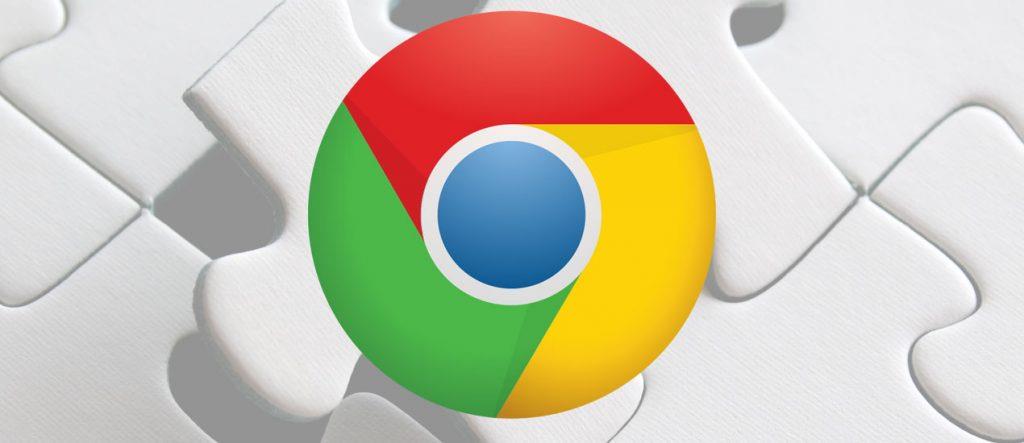
Din păcate, nu puteți folosi niciuna dintre aceste extensii interesante pe telefoanele dvs. Android. Dar, știați că puteți deschide extensii Chrome pe Android și le puteți adăuga pe desktop direct de pe telefon? Este posibil. Deși magazinul web Chrome nu a fost încă codificat în aplicația mobilă Chrome , dar extensiile Chrome de pe Android pot fi adăugate pe desktop. Tot ce aveți nevoie pentru a avea atât Chrome mobil, cât și desktopul Chrome sincronizate cu un singur cont Google.
Deci, să aflăm cum puteți adăuga suplimente Chrome pe Android și apoi le utilizați pe desktop:
Cum să adăugați extensii Chrome pe Android și să le folosiți pe desktop?
Când căutați un supliment Chrome pe Android, este posibil să nu îl puteți accesa pe telefon, dar îl puteți adăuga la contul dvs. Google. Suplimentul sau așa cum se numește extensia Chrome este apoi sincronizat cu același cont și, prin urmare, poate fi instalat ulterior pe desktopul Chrome.
Pentru a adăuga extensia Chrome pe Android și apoi a o utiliza pe desktop, trebuie să urmați următorii pași:
Pasul 1: Căutați o extensie pe Google. Deoarece magazinul web Chrome pe Android nu este accesibil, trebuie să căutați o extensie individuală pe care doriți să o adăugați pe Chrome.
Cele mai bune extensii de pe Chrome sunt cele de blocare a reclamelor. Deci, să încercăm să adăugăm un adblock pentru Chrome pe Android.
Pasul 2: StopAll Ads este una dintre cele mai bune extensii de blocare a reclamelor pentru Chrome. Căutați-l pe Google și deschideți linkul pentru același lucru.

Pasul 3: Când deschideți pagina web pentru extensia Chrome StopAll Ads pe Android, veți vedea o opțiune „ Adăugați pe desktop” . Atingeți acea opțiune.
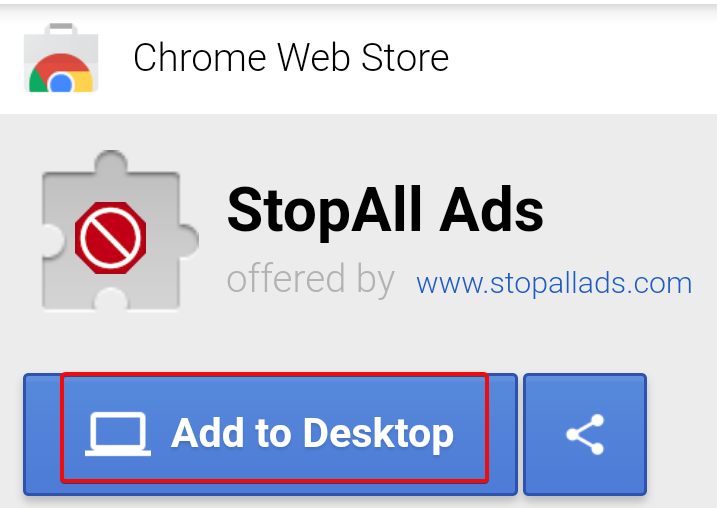
Pasul 4: Chrome va cere o confirmare pentru același lucru. Confirmați comanda și continuați.
Pasul 5: Odată ce procesul este finalizat, pagina web pentru extensia Chrome în cauză pe Android va spune „Adăugat pe desktop” .
Odată ce ați parcurs acești pași pe telefon, vă puteți păstra telefonul înapoi în buzunar. Restul trebuie făcut pe Chrome pe desktop.
Pasul 6: Când deschideți Chrome pe desktop, veți vedea o notificare în colțul din dreapta al ecranului. Notificarea este simbolizată cu un „semn de exclamare (!) ”.
Pasul 7: Faceți clic pe (!). Veți vedea că scrie – „StopAll Ads a fost adăugat de la distanță” .
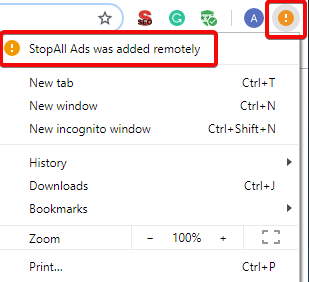
Pasul 8: Faceți clic pe mesaj și Activați extensia de pe Android pe desktop.
Odată activat, bucurați-vă de o sesiune fără anunțuri pe Chrome prin blocarea anunțurilor StopAll Ads pe Chrome.
De ce să adăugați extensii Chrome de pe Android pe desktop?
Există situații în care s-ar putea să întâlniți extensia Chrome utilă prin sugestiile Google pe telefon. Înainte de a uita de asta, este mai bine să adaugi acel supliment Chrome de pe Android și să trimiți o notificare de memento browserului tău Chrome de pe desktop. În acest fel, nu veți rata niciodată utilizarea oricăror funcții interesante oferite de extensiile Chrome din magazinul web.
Folosind acest sfat, puteți adăuga de la distanță extensii Chrome de pe Android pe desktop. Deși ar fi mult mai bine dacă Google permite accesul direct la extensiile Chrome pe telefoanele Android. Cu toate acestea, până când se întâmplă acest lucru, puteți utiliza oricând această metodă pentru a adăuga extensii Chrome pe desktop.
Anunțați-ne despre extensiile Chrome pe care le-ați găsit cele mai utile. Adăugați blocarea anunțurilor StopAll Ads pe Chrome și spuneți-ne despre sesiunea dvs. Chrome fără anunțuri în secțiunea de comentarii.
Pentru mai multe sfaturi și trucuri, urmăriți Systweak și adăugați-ne la fluxurile dvs. de știri de pe Twitter și Facebook .
Poveștile de pe Facebook pot fi foarte distractive de realizat. Iată cum poți crea o poveste pe dispozitivul tău Android și pe computer.
Aflați cum să dezactivați videoclipurile care se redau automat în Google Chrome și Mozilla Firefox cu acest tutorial.
Rezolvă o problemă în care Samsung Galaxy Tab S8 rămâne blocat pe un ecran negru și nu se pornește.
Citește acum pentru a învăța cum să ștergi muzică și videoclipuri de pe Amazon Fire și tabletele Fire HD pentru a elibera spațiu, a face curățenie sau a îmbunătăți performanța.
Un tutorial care arată două soluții pentru a împiedica permanent aplicațiile să se pornească la start pe dispozitivul dumneavoastră Android.
Acest tutorial îți arată cum să redirecționezi un mesaj text de pe un dispozitiv Android folosind aplicația Google Messaging.
Ai un Amazon Fire și dorești să instalezi Google Chrome pe acesta? Află cum să instalezi Google Chrome prin fișier APK pe dispozitivele Kindle.
Cum să activați sau să dezactivați funcțiile de corectare a scrierii în sistemul de operare Android.
Când Samsung a lansat noua sa linie de tablete de vârf, a fost multă entuziasm. Nu doar că Galaxy Tab S9 și S9+ aduc actualizările așteptate față de linia Tab S8, dar Samsung a introdus și Galaxy Tab S9 Ultra.
Un tutorial care te ghidează cum să activezi Opțiunile pentru Dezvoltatori și Debugging USB pe tableta Samsung Galaxy Tab S9.







